Мы уже добавили в справочники большую часть информации, необходимой, чтобы начать работу с IDENT. Но часть настроек вы должны произвести самостоятельно:
- Занести информацию о клинике для печати документов и отправки СМС, указать данные налогового органа и доверенностей для формирования справок на возврат НДФЛ, а также настроить отображение кресел в расписании — в справочнике «Клиника и кресла».
- При необходимости изменить стандартный набор направлений работы стоматологии, которые хотите отслеживать в отчетах, — в справочнике «Направления».
- Добавить причины выдачи наличных из кассы — в справочнике «Статьи расходов».
- Добавить возможные ответы пациентов на вопрос «Как вы о нас узнали?» — в справочнике «Источники информации».
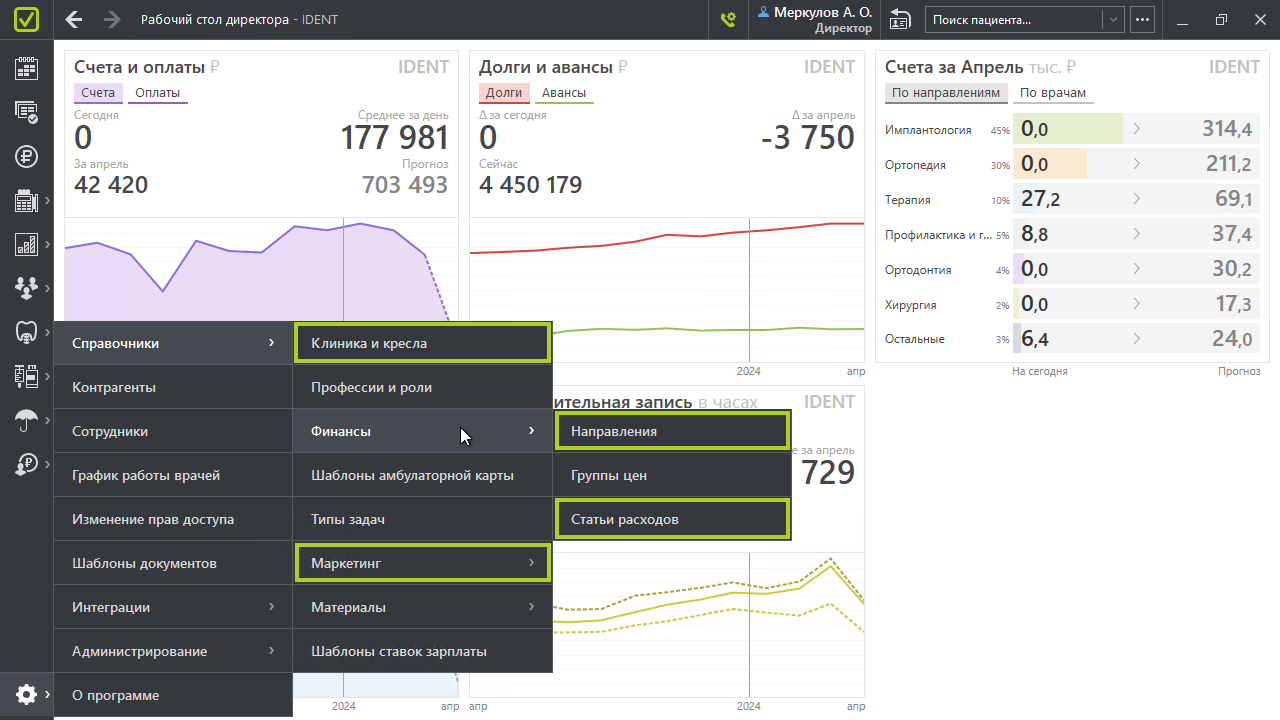
Настройте справочник «Клиника и кресла»
Перейдите в «Настройки» → «Справочники» → «Клиника и кресла».
Данные об организации
В столбце «Структура клиники» выберите пункт с названием вашей организации (ООО или ИП). В этом разделе представлены данные, необходимые для формирования справок на возврат НДФЛ в формате XML и в печатном виде.
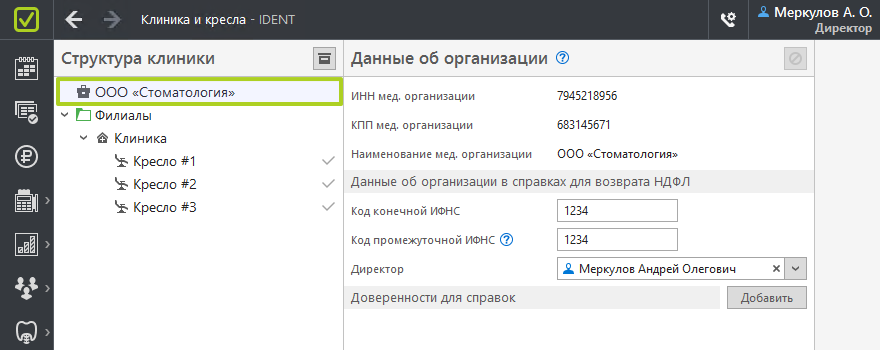
Информация о юридическом лице или индивидуальном предпринимателе, с которым заключен договор на использование IDENT, загружается автоматически и поддерживается в актуальном состоянии благодаря ежедневной синхронизации с ФНС.
Остальные сведения необходимо внести вручную. Укажите код конечной и промежуточной ИФНС, а также данные директора организации (если это юридическое лицо). Если клиника зарегистрирована на индивидуального предпринимателя, поле «Директор» отсутствует — в этом случае ФИО владельца будет подставлено в документ автоматически.
Директор выступает в качестве лица, подписывающего справку электронной подписью. Если справку в формате XML будет подписывать другое лицо, необходимо указать данные доверенности. Для этого нажмите кнопку «Добавить» в строке «Доверенности для справок» → в поле «Сотрудник» начните вводить фамилию и выберите нужного сотрудника из выпадающего списка → укажите GUID доверенности и нажмите «Добавить».
❗ Если юрлицо или ИП будет ликвидировано, в IDENT оно автоматически переместиться в архив.
Данные о клинике
В списке слева в папке «Филиалы» выберите клинику. В этот раздел заносится основная информация: название организации, телефон, адрес. Эти данные будет подставляться в документы при печати.
Чтобы при отправке СМС подтягивать в сообщения адрес и телефон клиники, заполните поля «Телефон в СМС» и «Адрес в СМС». Можно сократить текст, чтобы не тратить символы в СМС.
Если у вас клиника с филиалами, то добавьте данные конкретного филиала. Каждый филиал — это отдельная папка. Дополнительные филиалы добавляются через техподдержку IDENT.
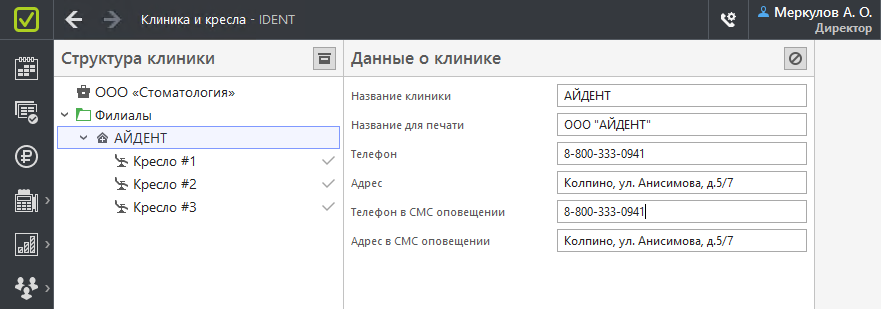
Данные о кресле
Переходим к креслам. Внутри раздела с названием клиники (филиала) выберите последовательно каждое кресло и:
- Поменяйте заданные в программе названия кресел (рабочих мест врачей) на принятые у вас в клинике. Например, «Кресло #1» → «Терапия» или «Кабинет 1», «Кресло #2» → «Хирургия» или «Кабинет 2». Добавить кресло можно только через техподдержку IDENT.
- Отметьте галочкой наличие компьютера на тех рабочих местах, где он установлен, чтобы наряды на этих креслах создавали только врачи (по умолчанию создавать наряды могут как врачи, так и администраторы).
- Задайте удобный порядок отображения кресел в расписании, перетянув название кресла в списке слева в нужное место.
При переходе к следующему креслу введенные данные сохраняются автоматически.
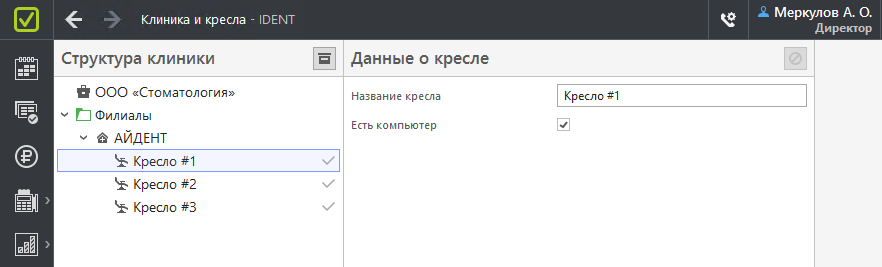
Сверьте данные в справочнике «Направления»
Перейдите в «Настройки» → «Справочники» → «Финансы» → «Направления» и проверьте, все ли направления, по которым работает ваша клиника, указаны нами. Если какого-то направления не хватает (например, эстетической стоматологии), добавьте его. Это нужно для анализа работы по направлениям в отчетах. Направления задаются для групп услуг в прейскуранте. Подготовка прейскуранта к работе
Чтобы добавить направление:
- Нажмите на «+».
- Введите название направления.
- Выберите цвет. Он нужен для удобства просмотра диаграмм в финансовых отчетах (на «Рабочем столе директора» и в «Выручке по направлениям»).
Добавленное направление появится в списке и сохранится автоматически.
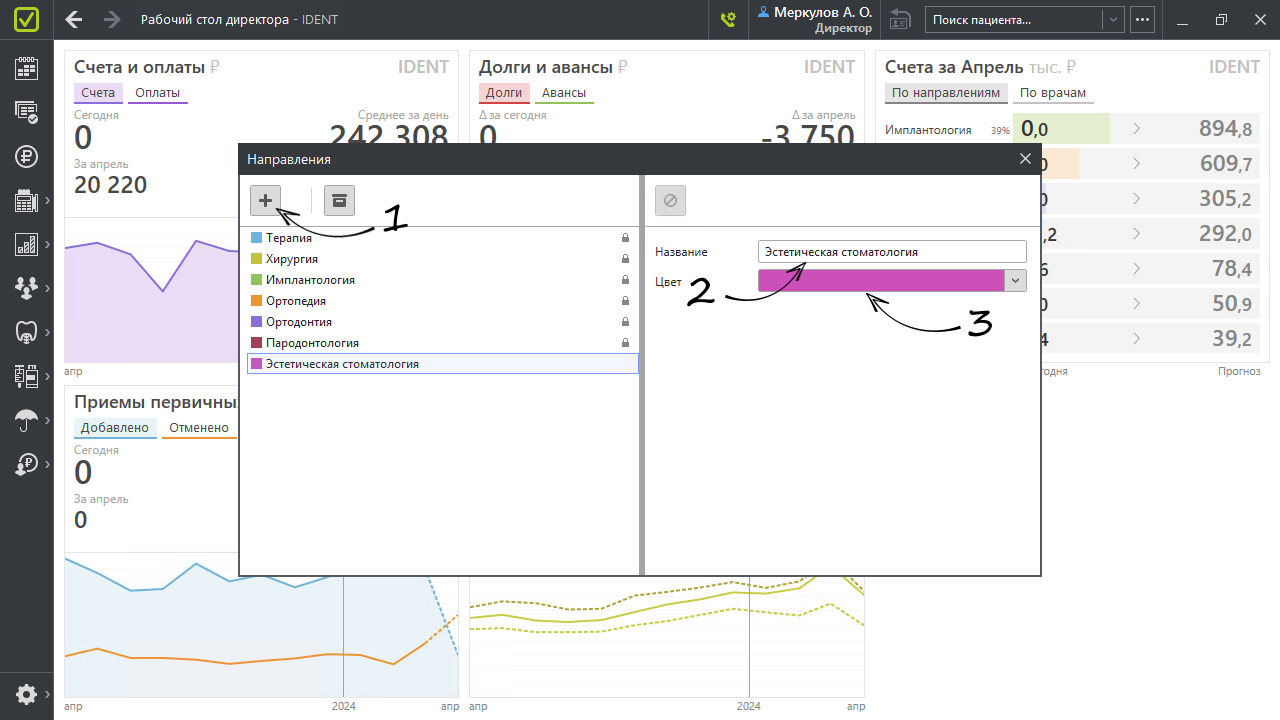
Если какого-то направления в клинике нет, уберите его в архив. Для этого нажмите на направление правой кнопкой мыши → «Отправить в архив». Посмотреть архивные направления и вернуть их в список можно, нажав кнопку с символом коробки ![]() справа от «+».
справа от «+».
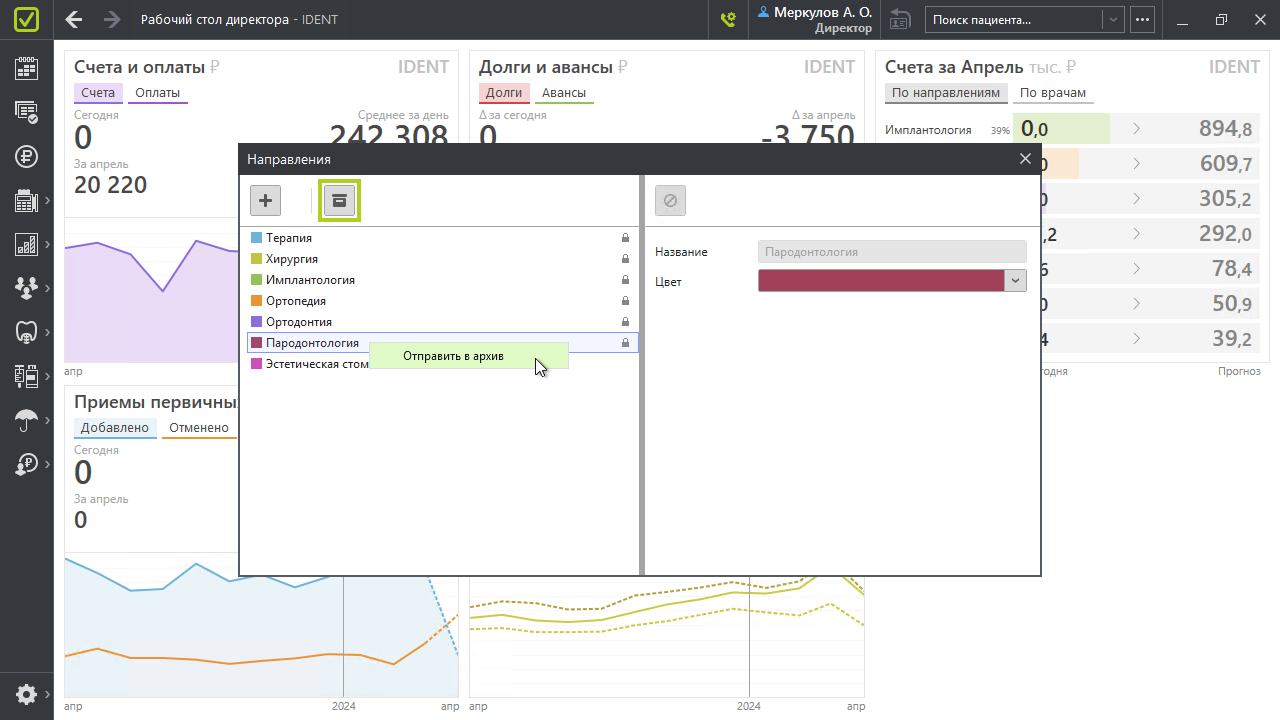
Заполните справочник «Статьи расходов»
Перейдите в «Настройки» → «Справочники» → «Финансы» → «Статьи расходов» и добавьте возможные причины выдачи наличных денежных средств из кассы сотруднику или контрагенту. Нами уже добавлены следующие причины: «Зарплата», «Хоз. нужды», «Транспортные расходы», «Средства под отчет», «Оплата материалов/работ».
Ваши статьи расходов добавляются нажатием на «+» (1). Введите название (2), и статья расхода сохранится автоматически.
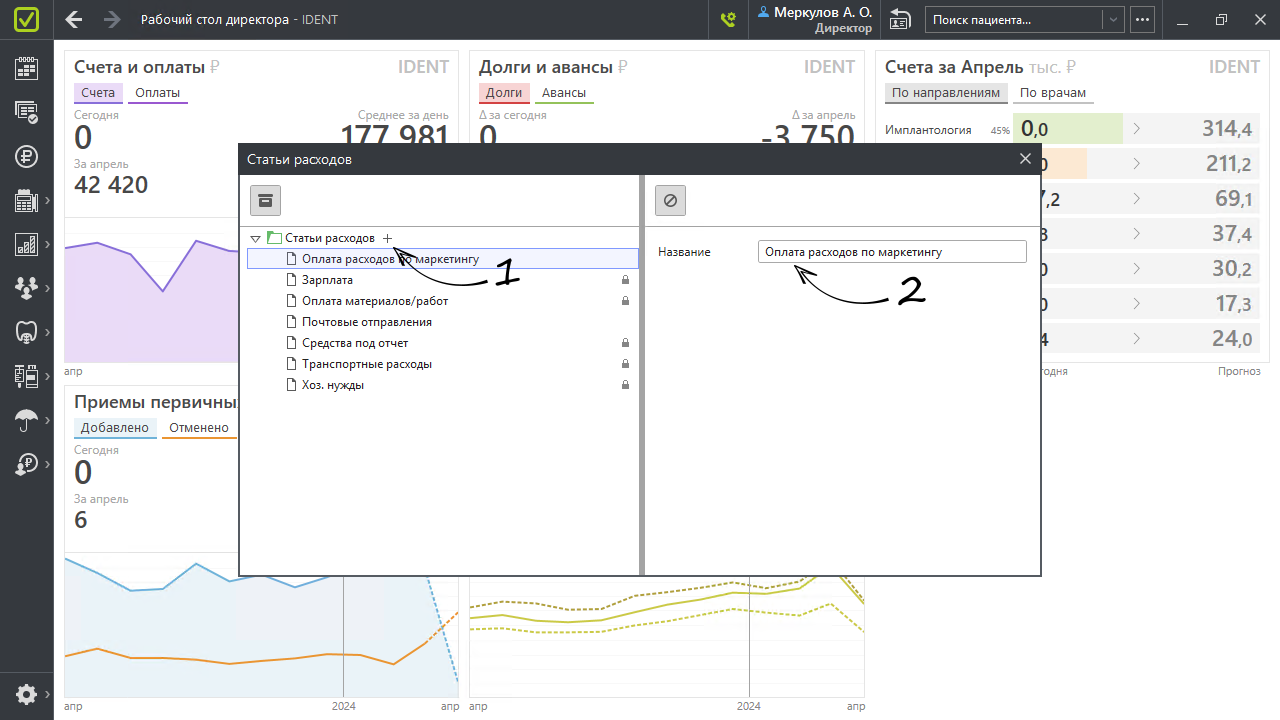
Заполните справочник «Источники информации»
Перейдите в «Настройки» → «Справочники» → «Маркетинг» → «Источники информации» и добавьте все возможные ответы ваших пациентов на вопрос «Как вы о нас узнали?». Этот вопрос администраторы будут задавать каждому новому пациенту и вносить ответы в карточки. Так вы сможете получить представление, откуда к вам приходит больше всего пациентов.
При внедрении программы нами добавлено четыре варианта возможных ответов пациентов: «Вывеска» и «Пациент не помнит» в папке «Основные», «Рекомендация сотрудника» и «Рекомендация пациента» в папке «Рекомендации».
Нажатием на «+» рядом с названием папки «Основные» (1) вы можете добавить ваши варианты источников информации. Введенное вами название источника (2) сохранится автоматически.
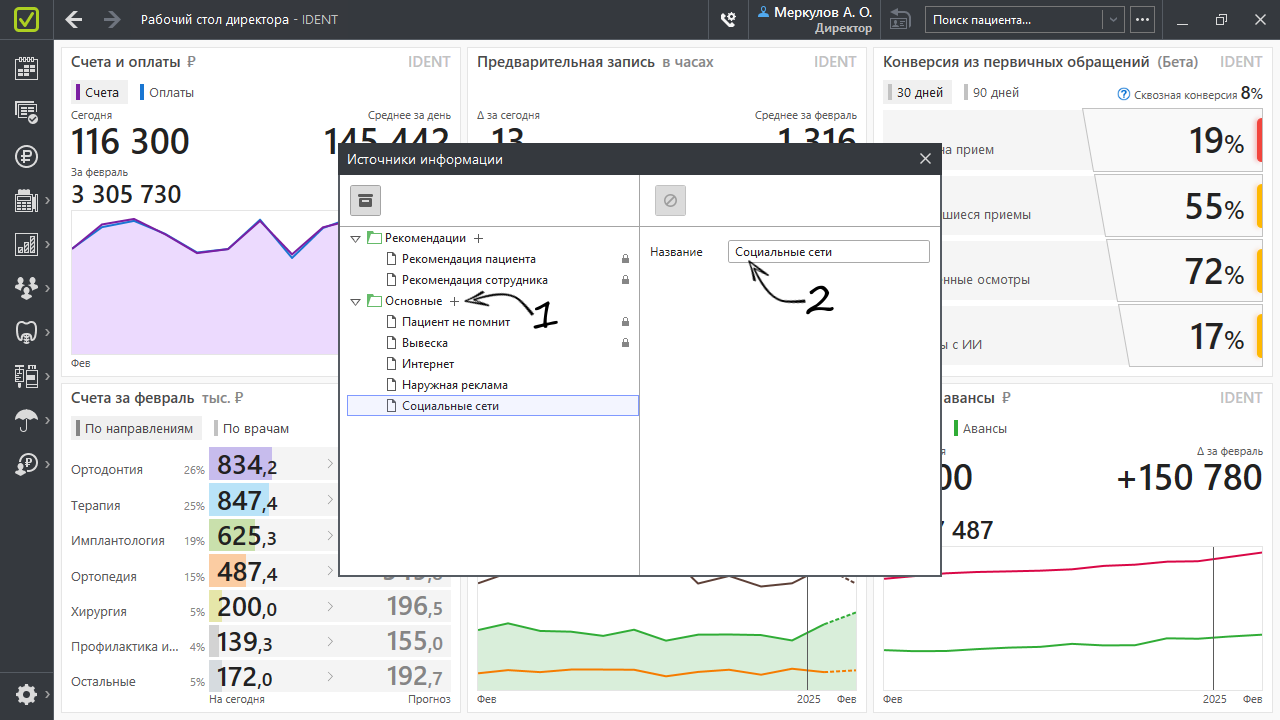
Другие настройки
В статье мы рассмотрели настройку основных справочников перед началом работы в IDENT. О том, как в дальнейшем их редактировать, и об остальных базовых справочниках читайте в статье «Справочники: Базовый модуль».